发布时间:2024-05-21 11: 57: 00
在现代编程中,代码编辑器的选择对程序员的工作效率有着重要影响。Source Insight是一款广受欢迎的代码编辑器,以其强大的代码分析和导航功能受到众多开发者的青睐。然而,对于使用中文的程序员来说,可能会遇到一些特殊的问题,例如中文显示乱码和代码阅读中文报错。本文将详细探讨这些问题,并分析Source Insight对中文支持的情况。
一、source insight中文里出现乱码
当在Source Insight中输入或查看中文时,出现乱码是一个常见的问题。这个问题通常是由于编码设置不正确或不兼容引起的。以下是解决这一问题的方法:
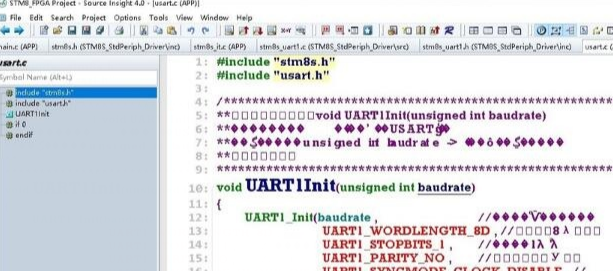
1. 检查文件编码:确保你的源代码文件使用了正确的编码格式。常见的编码格式包括UTF-8和GB2312。在Source Insight中,你可以通过菜单栏的“File”->“File Options”->“Encoding”来查看和修改文件的编码格式。如果文件的原始编码与Source Insight设置的编码不一致,就可能会导致乱码问题。
2. 修改显示字体:Source Insight的默认字体可能不支持中文字符。你可以通过“Options”->“Document Options”->“Fonts”来更改显示字体。选择支持中文字符的字体,例如“SimSun”(宋体)或“Microsoft YaHei”(微软雅黑),可以有效解决中文显示乱码的问题。
3. 调整系统区域设置:确保操作系统的区域和语言设置与所使用的编码格式匹配。在Windows系统中,可以通过“控制面板”->“时钟、语言和区域”->“区域和语言选项”来检查和修改这些设置。
二、source insight代码阅读中文报错
在使用Source Insight进行代码阅读时,中文报错也是一个常见的问题。这通常是由于编译器或解释器无法正确处理包含中文字符的源代码引起的。以下是一些可能的解决方案:
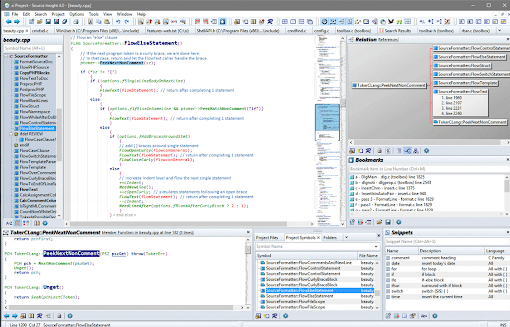
1. 检查编译器设置:确保编译器支持所使用的编码格式。在使用gcc编译器时,可以通过添加“-finput-charset=UTF-8”选项来指定源代码文件的编码格式。类似地,在使用其他编译器时,也需要检查并设置正确的编码选项。
2. 使用Unicode字符集:将源代码文件保存为UTF-8格式,确保所有的中文字符都使用Unicode字符集。这样可以避免由于不同编码格式导致的兼容性问题。在Source Insight中,可以通过“File”->“Save As”->“Encoding”选项来保存文件为UTF-8格式。
3. 处理字符编码转换:如果源代码文件包含多种不同编码的文本,可以使用字符编码转换工具将所有文本统一转换为UTF-8格式。例如,可以使用iconv工具进行批量转换,命令格式为:`iconv -f 原始编码 -t UTF-8 输入文件 -o 输出文件`。
三、source insight对中文支持的怎么样
总体来说,Source Insight对中文的支持较为基础,但通过适当的配置和设置,可以有效解决大多数中文相关的问题。以下是对Source Insight中文支持的几个方面的分析:
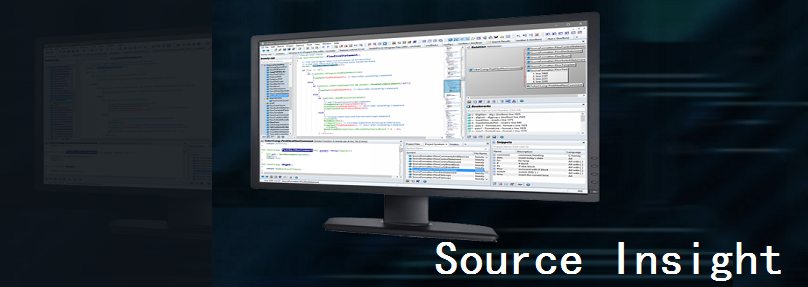
1. 界面语言:目前,Source Insight的界面主要以英文为主,并未提供官方的中文界面。但通过第三方插件和用户自定义设置,可以实现部分界面的中文化,方便中文用户使用。
2. 编码兼容性:Source Insight支持多种编码格式,包括UTF-8、GB2312、GBK等。通过正确设置文件编码和显示字体,可以解决中文显示和输入问题。然而,在处理多种编码混杂的源代码文件时,仍可能遇到一些兼容性问题。
3. 社区支持:由于Source Insight在全球开发者中有广泛的用户基础,其社区提供了丰富的使用经验和解决方案。中文用户可以通过查阅社区论坛、技术博客和在线教程,找到解决中文相关问题的方法。
综上所述,Source Insight是一款功能强大的代码编辑器,但在处理中文时需要进行一些配置和调整。通过检查文件编码、修改显示字体和设置正确的编译器选项,可以解决大多数中文显示乱码和代码阅读中文报错的问题。尽管Source Insight对中文的支持存在一定局限性,但通过合理配置和利用社区资源,中文用户仍然可以高效地使用这款工具进行代码开发和分析。
展开阅读全文
︾